Disney Plus não está funcionando? 14 correções para tentar
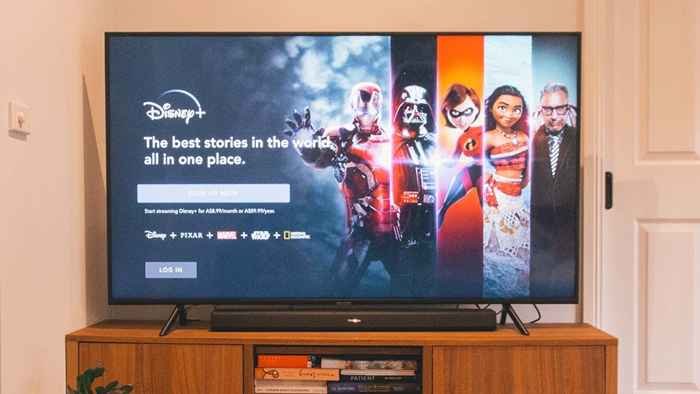
- 1584
- 245
- Leroy Lebsack
Você provavelmente está nesta página porque o Disney Plus está exibindo alguns códigos de erro estranhos no seu dispositivo. Ou porque o aplicativo/serviço de streaming está exibindo outros problemas.
Este artigo destaca 14 correções em potencial para problemas comuns e códigos de erro que você pode encontrar no Disney Plus.
Índice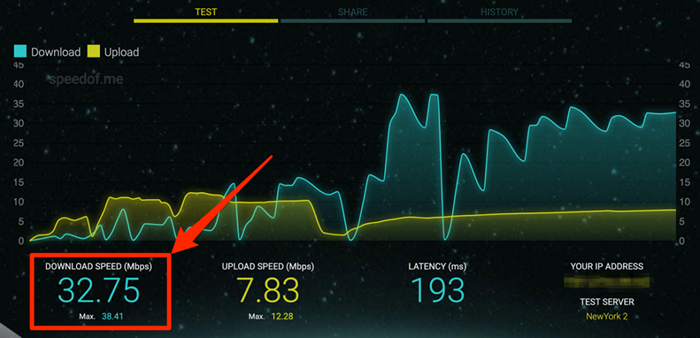
Reinicie o roteador se a velocidade da sua Internet cair abaixo do requisito. Isso deve ajudar a refrescar e aumentar sua velocidade de conexão Wi-Fi. Coloque seu dispositivo dentro e fora do modo de avião em telefones celulares ou tablets e tente novamente.
Você também deve tentar descongestionar os dispositivos não reconhecidos/inativos da rede e suspender atividades pesadas de largura de banda, como jogos on-line, atualizações de aplicativos, downloads de arquivos, etc.
Redefina as configurações do seu roteador para o padrão de fábrica ou entre em contato com seu provedor de Internet se a velocidade de conexão permanecer lenta ou instável. Você pode ter atingido seu limite de uso ou seu ISP acelerou a velocidade de conexão.
Tente assistir conteúdo em outros aplicativos de streaming como Netflix, Hulu, Amazon Prime Video ou YouTube. Se você não pode transmitir conteúdo em nenhum aplicativo, tente maximizar a velocidade da sua rede e verifique se o seu dispositivo está funcionando corretamente. Caso contrário, verifique o status do servidor Disney Plus se o problema for específico para a Disney Plus.
2. Verifique o status do servidor Disney Plus
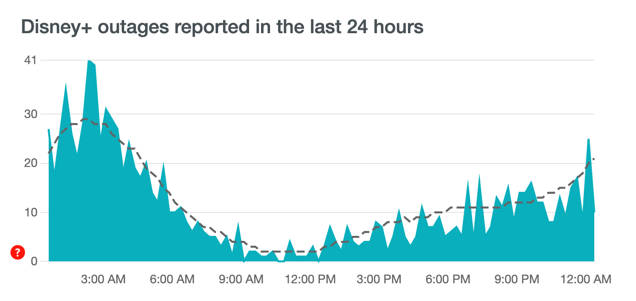
Os mau funcionamento do lado do servidor podem acionar os alertas "Código de erro 41" e "Código de erro 12" no seu dispositivo. Se o seu dispositivo não abrirá o Disney Plus, os servidores da plataforma de streaming provavelmente estarão em manutenção ou sobrecarregados com um aumento de tráfego incomumente alto.
Ferramentas de monitoramento do site como o DownTector podem ajudar a detectar o tempo de inatividade do servidor, interrupção, sobrecarga de solicitação e outros problemas relacionados ao servidor. Se o downdector relatar um problema ou a Disney Plus exibir qualquer um dos códigos de erro acima mencionados, você terá que esperar até que os servidores da Disney Plus estejam de volta.
3. Desative sua VPN
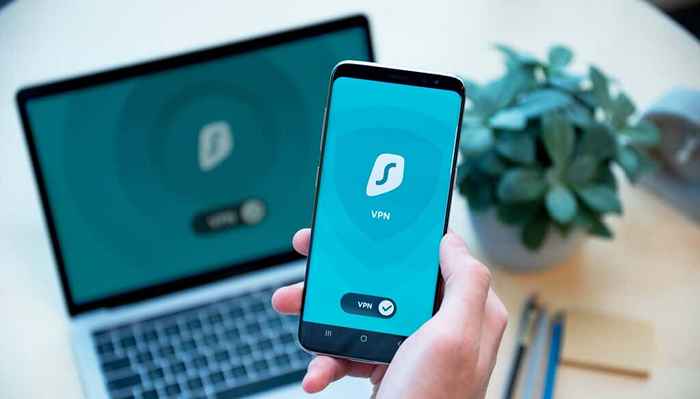
Você pode não conseguir acessar o Disney Plus se estiver usando uma conexão VPN (Virtual Private Private Network). Também é possível obter o "código de erro 73" e "Código de erro 31" se a Disney Plus não puder verificar sua localização. Se você estiver usando uma VPN, desligue -a e tente abrir o Disney Plus de novo.
Desativar serviços de localização também pode impedir que a Disney Plus funcione corretamente em dispositivos móveis.
Se você está transmitindo o Disney Plus em um iPhone ou iPad, vá para Configurações > Serviços de localização, e atire Serviços de localização.
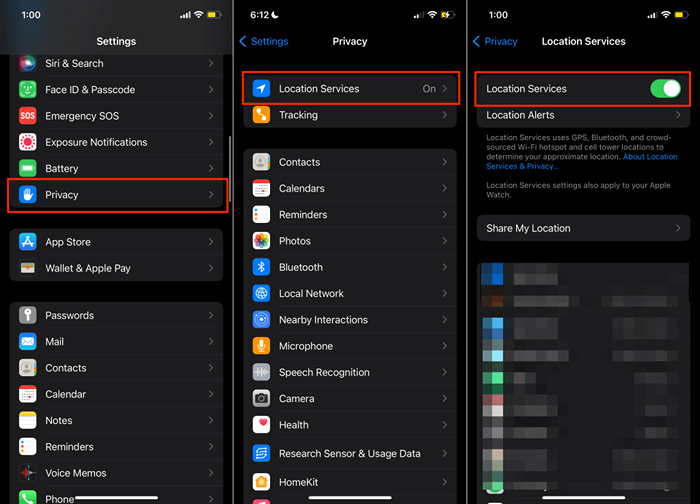
Em dispositivos Android, vá para Configurações > Localização e atire Use localização.
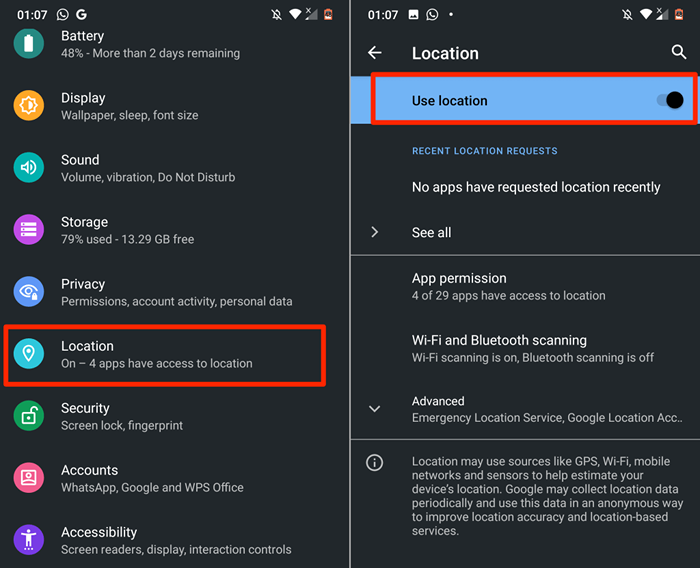
4. Verifique as configurações do relógio/horário
Seu dispositivo precisa ter as configurações de tempo corretas para a Disney Plus para sincronizar vídeos. Configurações incorretas do relógio podem acionar o "código de erro 38" e outras mensagens de erro. Verifique as configurações do tempo do seu dispositivo e verifique se ele está alinhado com o seu fuso horário.
5. Verifique a compatibilidade do dispositivo
O Disney Plus funciona em uma ampla variedade de TVs, smartphones, tablets, consoles de jogos (Xbox ou PlayStation), navegadores da Web, caixas de decópio, etc. No entanto, a plataforma de streaming não suporta todos os dispositivos.
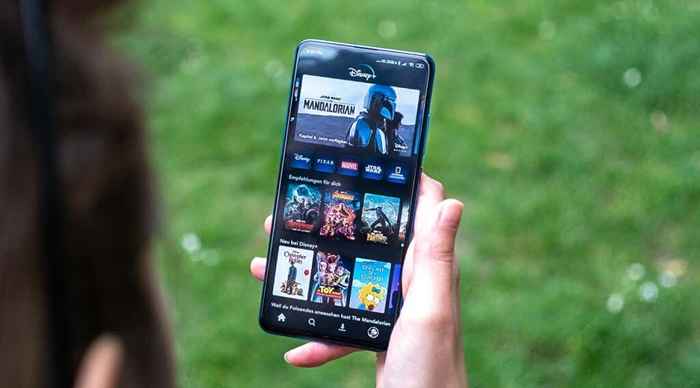
Se o Disney Plus não estiver funcionando no seu iPhone, iPad ou iPod touch, verifique se eles estão executando o iOS 12.0 ou mais tarde. Em dispositivos móveis Android, a Disney Plus suporta Android Lollipop V5.0 ou mais tarde. Para Android TV, você precisará ter o Android TV OS 5.0 ou mais tarde para usar o Disney Plus.
Este artigo de suporte no site da Disney Plus abrange os requisitos abrangentes (software e hardware) para dispositivos suportados.
6. Atualize seu navegador da web
A Disney Plus recomenda o uso da versão mais recente do navegador para aproveitar a melhor experiência de streaming. Atualize seu navegador se o Disney Plus não estiver funcionando no seu PC, Mac e Chromebook. Passe pelos requisitos do navegador da Disney Plus para obter mais informações.
7. Fechar e reabrir a Disney Plus
Fechar o Disney Plus, aguarde 5-10 segundos e reabrir o aplicativo. Se você está transmitindo o Disney Plus em um dispositivo Android, force o aplicativo, limpe seus dados de cache e tente novamente.
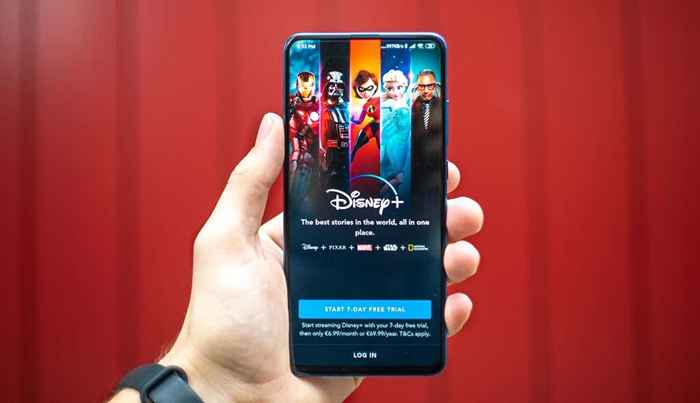
Você também pode dobrar o Disney Plus em dispositivos de streaming como Amazon Fire TV, Fire TV Stick e Google Chromecast. Vá para o manual de instruções do seu dispositivo para aprender a clicar em força e limpar os dados de cache dos aplicativos.
8. Feche outros aplicativos
O aplicativo Disney Plus pode travar ou congelar se o seu dispositivo não possui memória de acesso aleatório suficiente (RAM). Aplicativos fechados ou de perto que você não está usando e verifique se isso resolve o problema.
9. Atualize o Disney Plus
Se estiver cheio de insetos, o Disney Plus pode parar de funcionar corretamente ou lançar alguns códigos de erro. Portanto, vá para a loja de aplicativos do seu dispositivo e verifique se você tem a versão mais recente do aplicativo instalada no seu dispositivo de streaming.

Se o Disney Plus estiver preso na tela de carregamento do seu iPhone, iPad ou Apple TV, vá para a página Disney Plus na App Store e atualize o aplicativo. Para dispositivos de Android, atualize a Disney Plus da Play Store. Nos dispositivos da Amazon Fire TV, pesquise pelo Disney Plus e atualize o aplicativo se houver uma nova versão.
Recomendamos ligar Atualizações automáticas de aplicativos No menu de configurações do seu dispositivo. Isso acionará seu dispositivo de streaming para atualizar automaticamente o Disney Plus (e outros aplicativos) em segundo plano quando uma nova versão estiver disponível.
10. Atualize seu dispositivo de streaming
O Disney Plus poderia funcionar se o sistema operacional (OS) ou firmware do seu dispositivo estiver desatualizado. Verifique o menu de configurações do seu dispositivo e atualize seu sistema operacional para a versão mais recente.
Reinicie seu dispositivo de streaming se o problema continuar após a instalação de uma atualização de firmware. Esta solução de solução de problemas pode corrigir problemas da Disney em dispositivos móveis, TVs inteligentes, decodificadores, etc.
11. Assine a Disney Plus

Você receberá a mensagem "Código de erro 30" na sua tela se a Disney Plus não puder vincular seu dispositivo à sua assinatura. Assine a Disney Plus e reentre as informações da sua conta para corrigir este problema.
12. Reinicie seu dispositivo
Se o Disney Plus e outras aplicações não funcionarem corretamente-talvez, eles estão congelando ou acessar o dispositivo de streaming e ligá-lo depois de um minuto.
Como alternativa, desconecte o dispositivo de sua fonte de energia e conecte -o novamente. Conecte seu dispositivo à Internet e lance o Disney Plus antes de abrir qualquer outro aplicativo. Esta etapa de solução de problemas pode ajudar a corrigir problemas de tela preta e outras mensagens de erro.
13. Dados claros do site Disney Plus
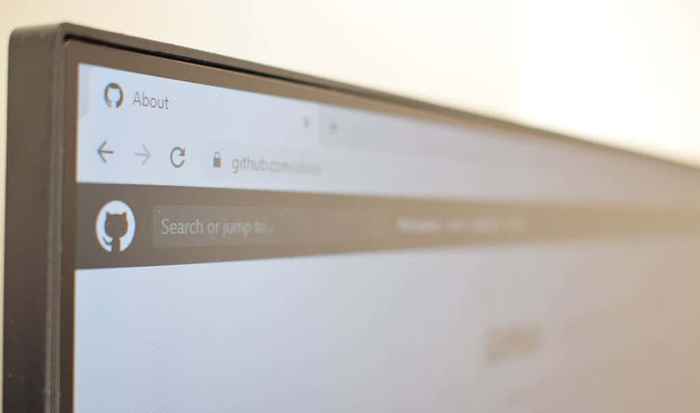
Seu navegador pode encontrar problemas para carregar a Disney Plus se os cookies e dados do site forem corrompidos. A exclusão dos dados do site da Disney Plus resolverá esses problemas. Antes de prosseguir, no entanto, tente acessar o Disney Plus em um navegador diferente.
Se você pode transmitir filmes em outros navegadores, limpe os cookies e os dados do site da Disney Plus sobre o navegador problemático.
Exclua os dados do Disney Plus no Google Chrome
No Google Chrome, tipo ou pasta Chrome: // Settings/Sitedata na barra de endereço e pressione Digitar/Retornar. Tipo DisneyPlus na barra de pesquisa e selecione Remova tudo mostrado.
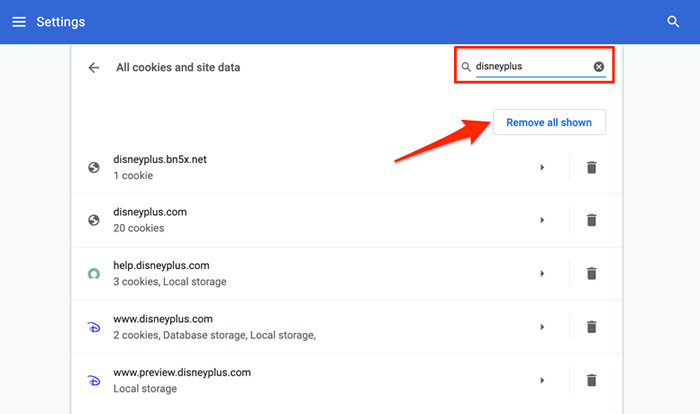
Excluir dados do Disney Plus em Mozilla Firefox
Se você não pode transmitir o Disney Plus no Firefox, siga estas etapas para limpar os cookies e os dados do site do Serviço de Streaming.
- Tipo ou pasta Sobre: Preferências#Privacidade Na barra de endereço e imprensa Digitar/Retornar no teclado.
- Selecione Gerenciar dados Na seção "Cookies e Site Data".
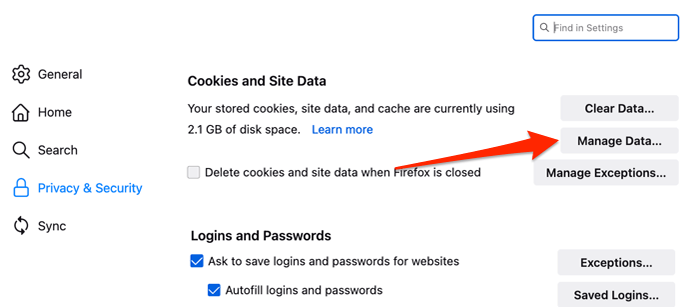
- Tipo DisneyPlus Na barra de pesquisa, selecione Remova tudo mostrado, e selecione Salvar alterações.
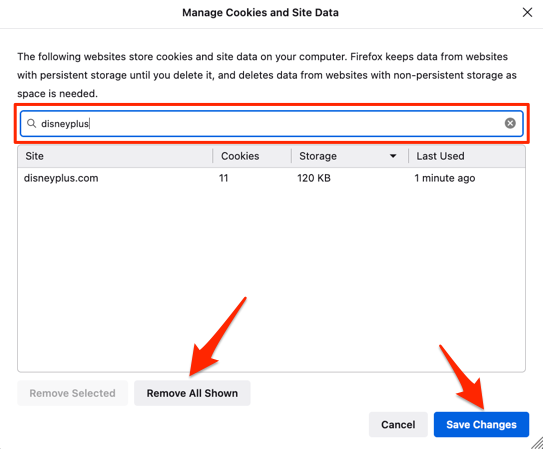
Excluir dados do Disney Plus no Safari
Feche todas as guias Disney Plus no Safari e siga as etapas abaixo:
- Selecione Safári na barra de menus e selecione Preferências.
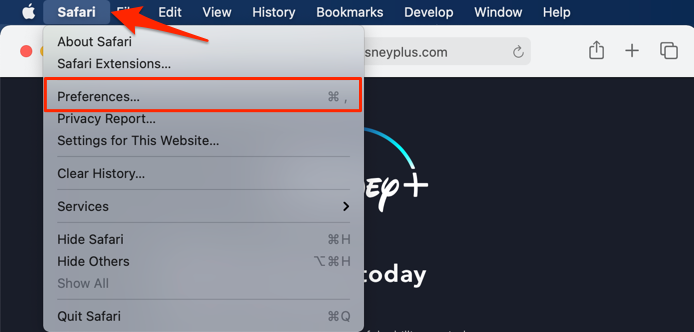
- Vá para a guia "Privacidade" e selecione Gerenciar dados do site.
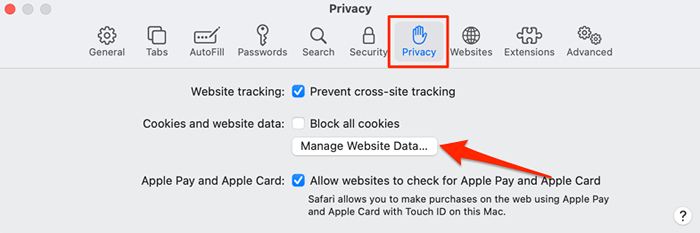
- Tipo Disney Na barra de pesquisa, selecione Deletar tudo e selecione Feito.
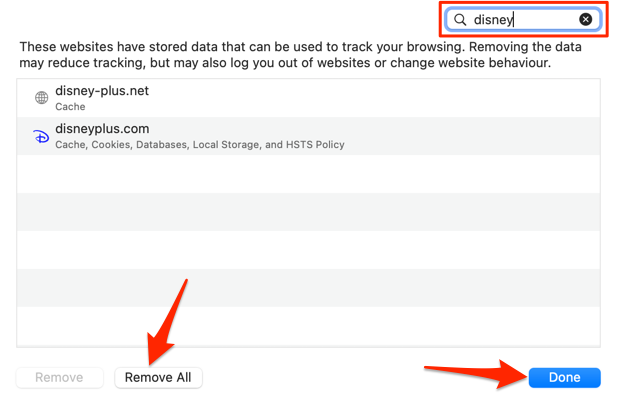
Excluir dados do Disney Plus na Microsoft Edge
Colar Edge: // Configurações/Sitingata Na barra de endereços do seu navegador, pressione Digitar, tipo DisneyPlus na barra de pesquisa e selecione Remova tudo mostrado.
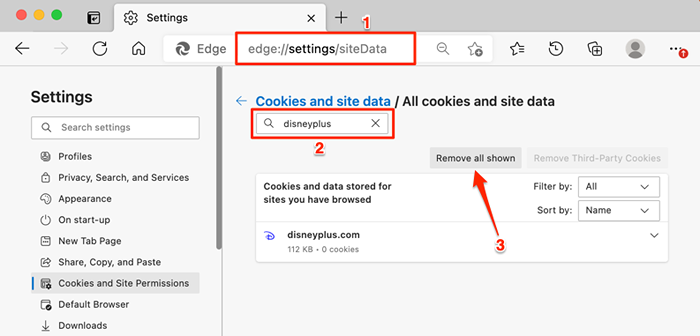
Open Disney Plus em uma nova guia e verifique se você é capaz de transmitir filmes e programas de TV sem problemas. Confira nosso tutorial sobre como consertar páginas da web que carregam lentamente se o seu navegador ainda não carregar o Disney Plus.
14. Reinstale a Disney Plus
Exclua o aplicativo Disney Plus do seu dispositivo de streaming se nenhuma das etapas de solução de problemas resolve o problema. Consulte este artigo de suporte no site da Disney+ Help Center para aprender a desinstalar e reinstalar o aplicativo de streaming no seu computador, TV, dispositivo móvel, etc.
Entre em contato com o suporte ao cliente
Os canais de atendimento ao cliente da Disney Plus estão disponíveis 24 horas por dia. Visite o Disney Plus Help Center, role até a parte inferior da página e selecione o Bate-papo ao vivo ou Ligue para nós opção.
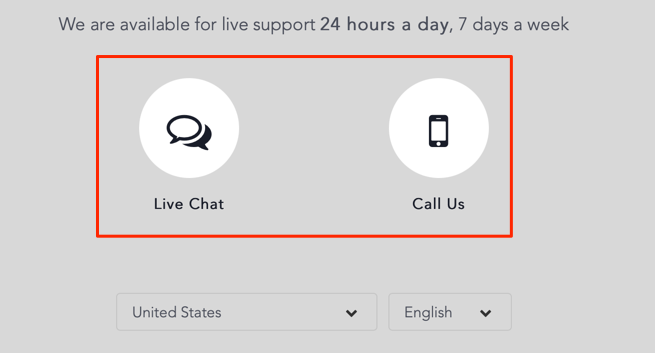
Não consigo alcançar o suporte ao cliente? Passe por esta compilação dos códigos de erro da Disney Plus e suas respectivas correções.
- « Como corrigir o erro de certificado de segurança no Android
- Como consertar o Google Discover não funcionando no Android »

